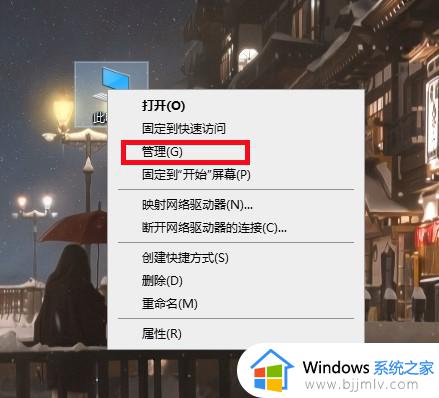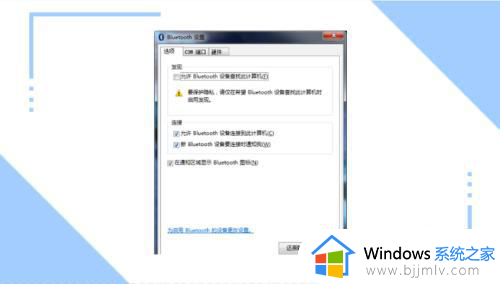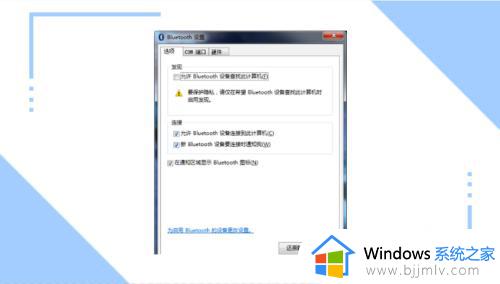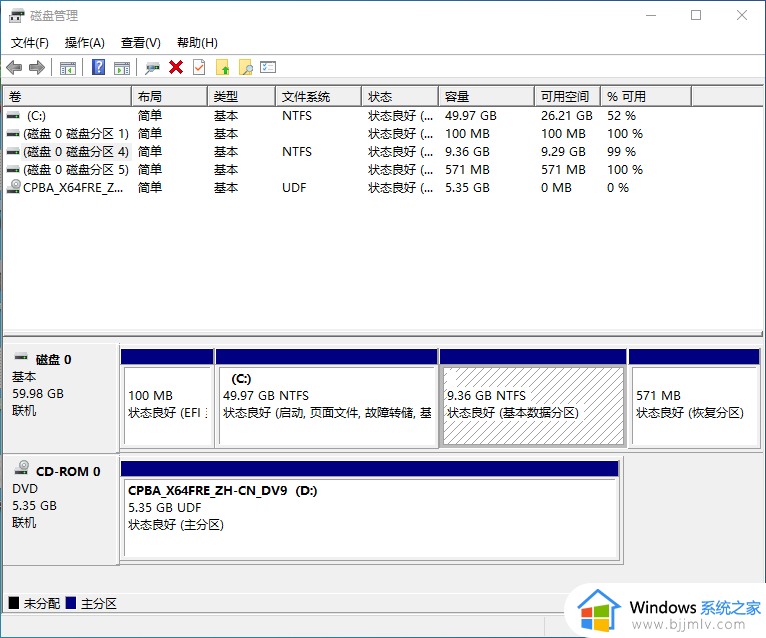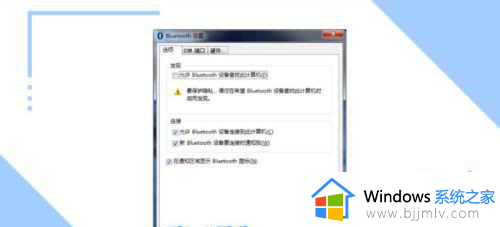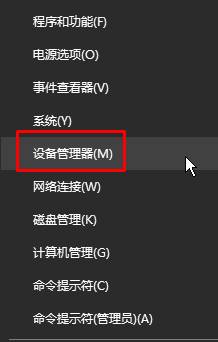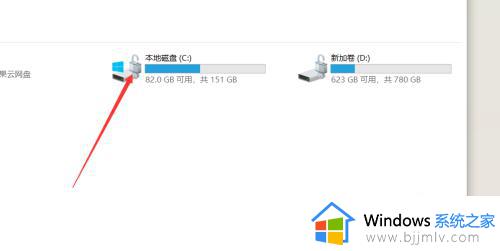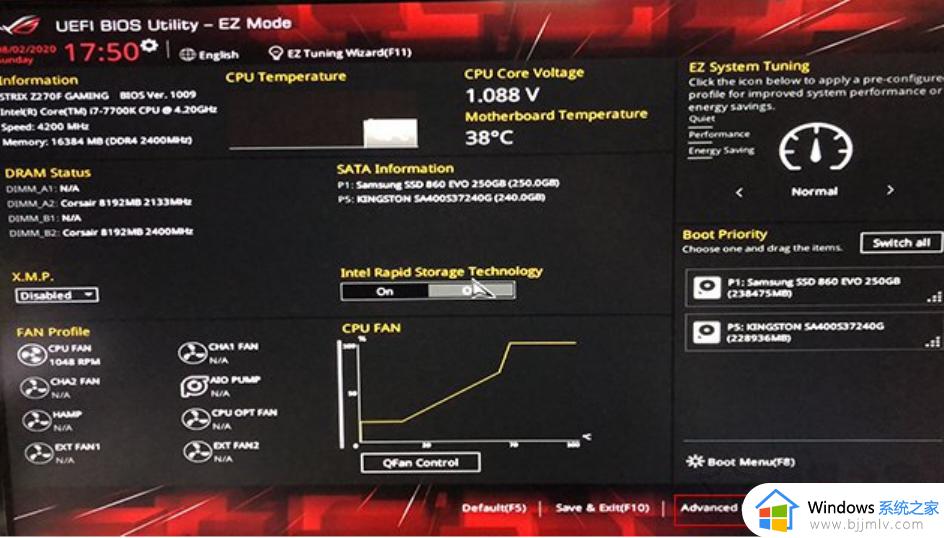电脑只有一个c盘怎么办 新电脑买来只有一个C盘如何解决
通常电脑中都会有很多个磁盘分区,比如C盘、D盘、e盘等,不过有不少用户在购买新电脑之后,发现买来只有一个C盘,这对于很多人来说文件管理很不方便,那么电脑只有一个c盘怎么办呢?可以新建卷来进行磁盘分区,本教程这就给大家介绍一下新电脑买来只有一个C盘的详细解决方法。
方法一、
1、在“此电脑”上右键点击,选择“管理”,然后在“计算机管理”窗口的左侧列表中选择“磁盘管理”。在Windows 10中也可以右键点击开始菜单,直接选择“磁盘管理”功能;
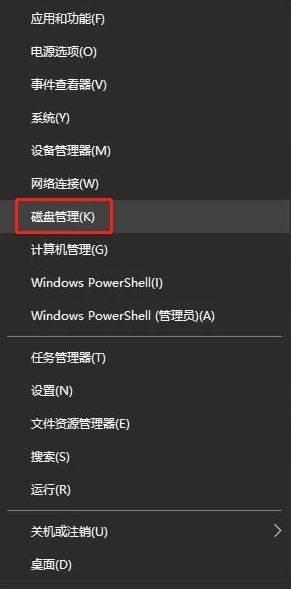
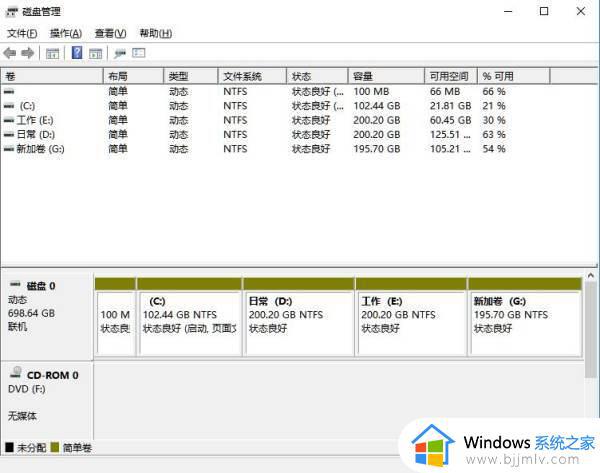
2、在分区列表中,右键点击希望重新分区的部分,选择“压缩卷”,系统经过分析后会给出可用压缩容量;
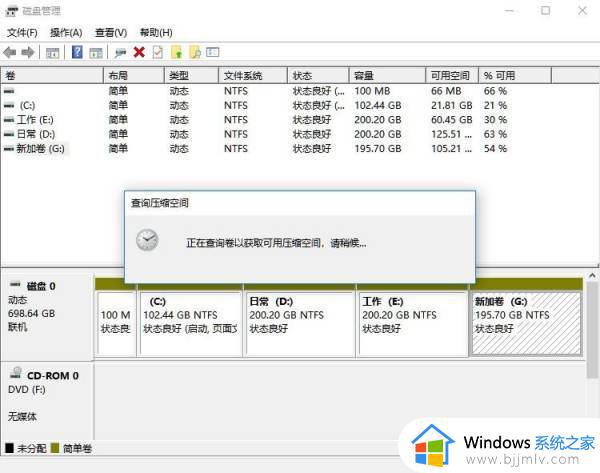
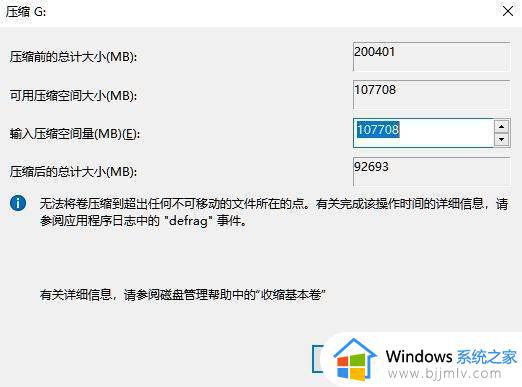
3、输入希望分出的容量大小。注意,如果是系统盘的话,应该留下至少50GB的容量。确定容量后,点击“压缩”,完成后会看到分区列表中增加了一块未分区的自由空间;
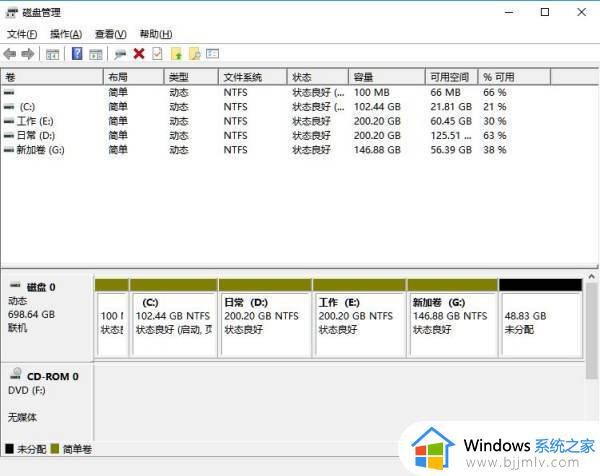
注意:因为Windows 系统按照1024MB=1GB计算,而硬盘厂商们是按照1000MB=1GB换算。如果直接输入100000MB是得不到100GB分区的。
4、重新划分为一个或多个分区都可以。只要右键点击空间,选择“新建简单卷”,再按提示“下一步”就可以了;
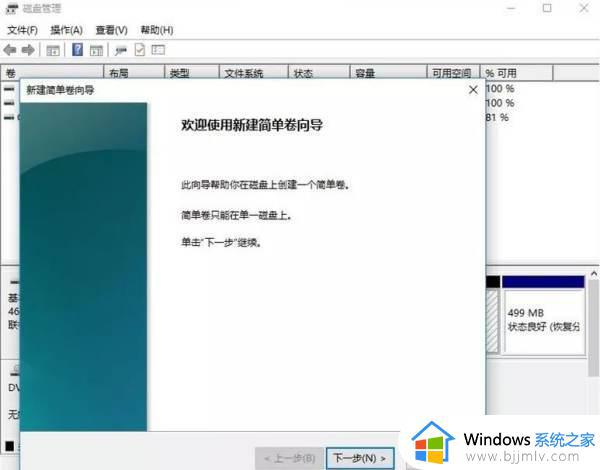
5、对于未分配空间,也能选择把它指派给任一已存在的分区,在选中的分区上右键点击,选择“扩展卷”,然后按提示操作即可。
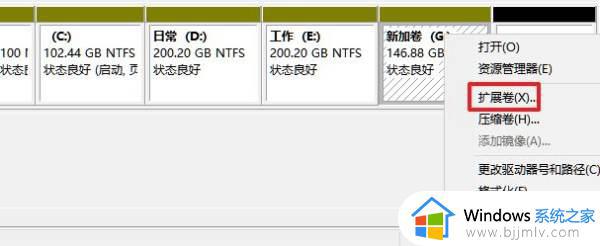
方法二、
也可以安装一个分区助手软件,也可以随意的进行分区,更加方便快捷,适合小白用户使用。
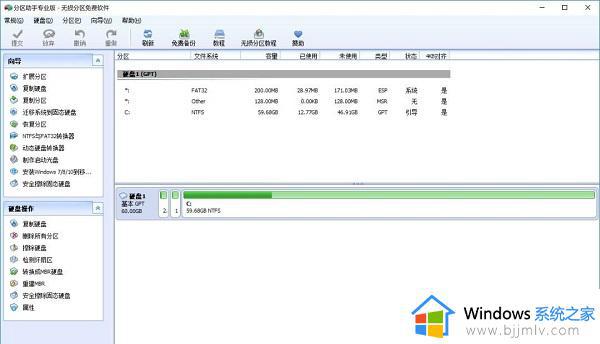
上述给大家介绍的就是电脑只有一个c盘的详细解决方法,有遇到这样情况的用户们可以学习上述方法步骤来进行解决,希望帮助到大家。